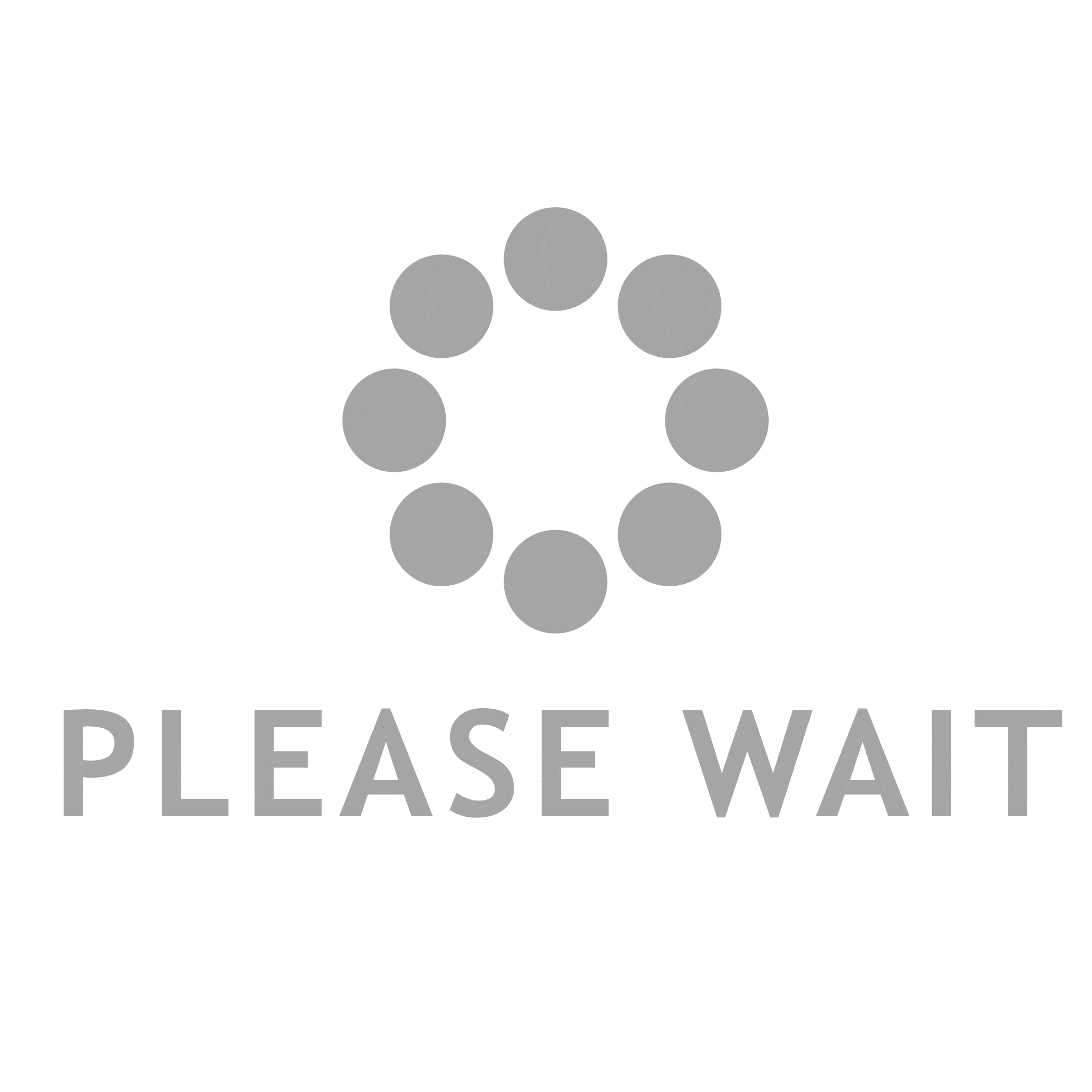FELHASZNÁLÓI ÚTMUTATÓ LÉPÉSRŐL-LÉPÉSRE
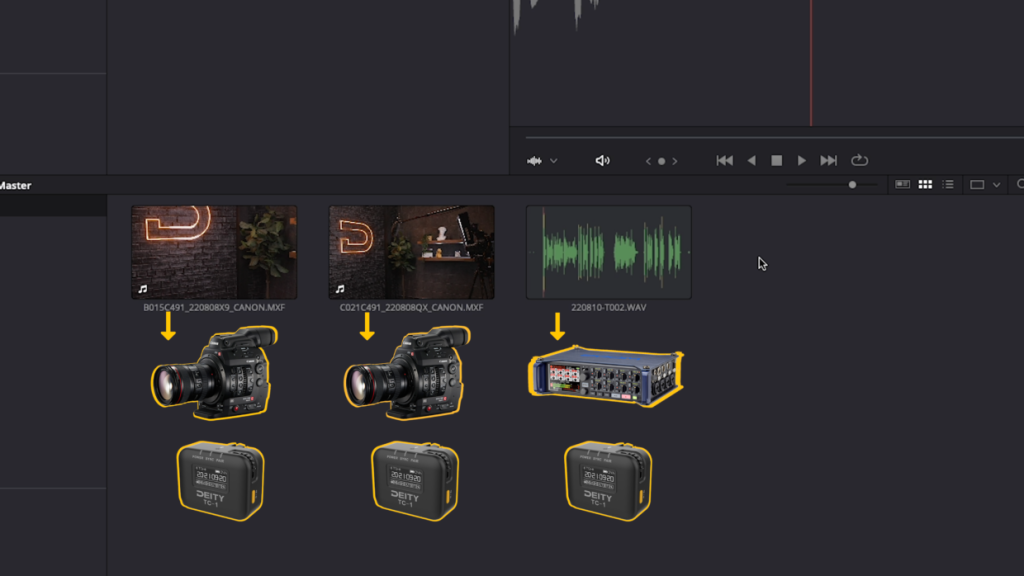
1. LÉPÉS
A DaVinci Resolve programban importáltuk a klipjeinket. A forgatáshoz két C300-ast és egy Zoom F8-ast használtunk, és mindegyik Deity TC-1-ről kapta a timecode-ot.
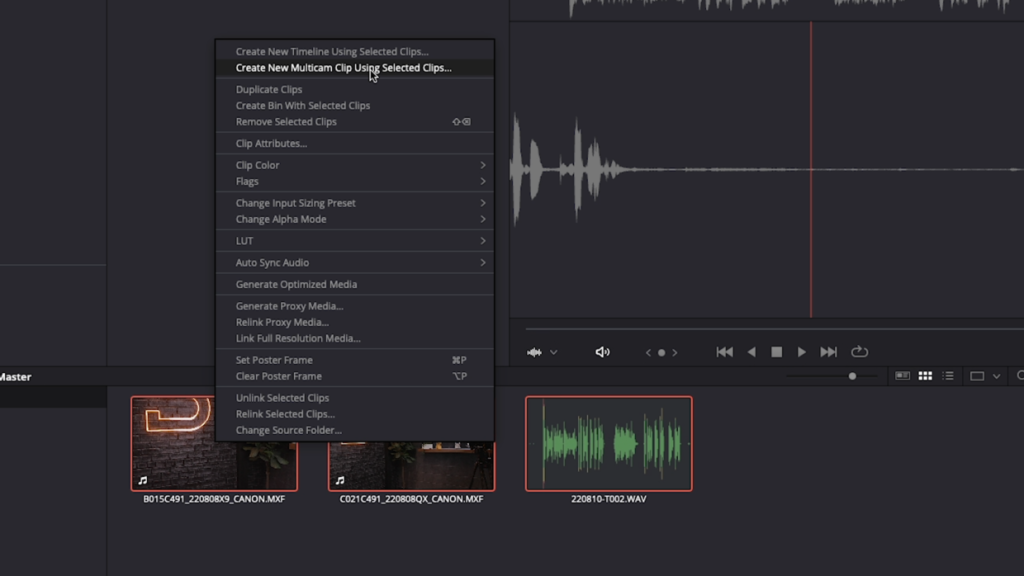
2. LÉPÉS
Jelöljük ki az összes szinkronizálni kívánt klipet, és kattintsunk a jobb gombbal.
Az opciók menüben válasszuk a „Create New Multi-Camera Clip Using Selected Clips“ (új többkamerás klip létrehozása a kiválasztott klipek felhasználásával) lehetőséget.
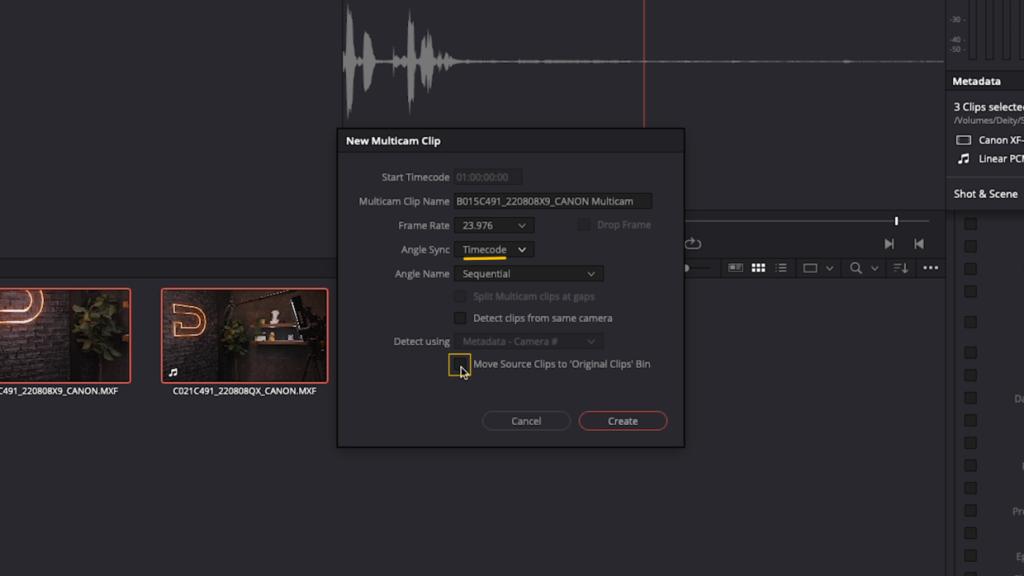
3. LÉPÉS
Győződjünk meg róla, hogy a „Timecode“ van kiválasztva „Angle Sync“-ként.
Ha nem szeretnénk, hogy a klipek a szinkronizálás után egy új tárolóba kerüljenek, töröljük a „Move source clips to ‘Original Clips’ Bin“ (forrás klipek áthelyezése az „Original Clips“ tárolóba) jelölőnégyzetet.
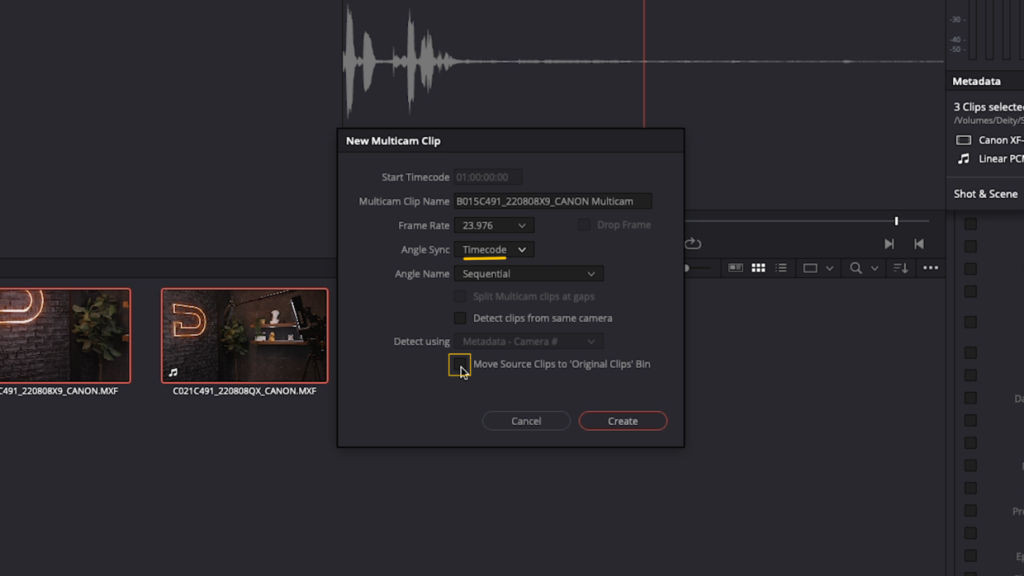
4. LÉPÉS
A médiaböngészőben kattintsunk jobb gombbal az új többkamerás klipre, és válasszuk a „Open In Timeline“ (megnyitás az idővonalon) lehetőséget.

KÉSZEN ÁLLUNK A SZERKESZTÉSRE!
A klipek most már tökéletesen szinkronizálva vannak, és máris belevethetjük magunkat a szerkesztésbe!
Egy egyszerű timecode megoldásra volna szükség a vágás felgyorsítására? Érdemes kipróbálni a Deity TC-1-et!
DEITY TC-1:
https://www.bluesound.hu/shop_search.php?search=Deity+TC-1+Timecode+device